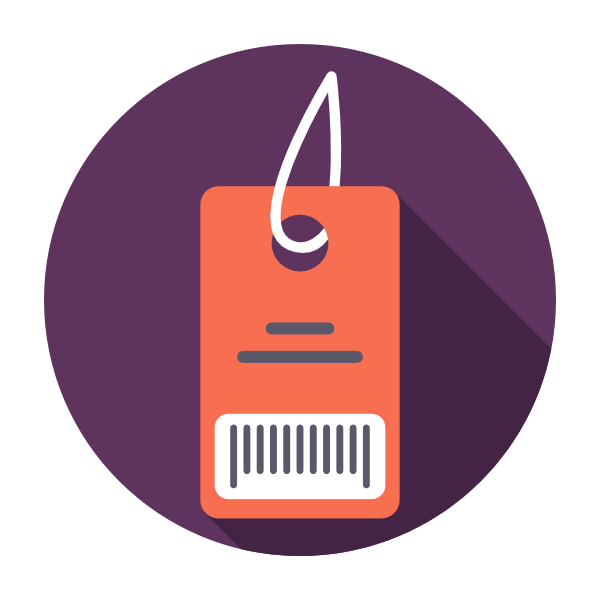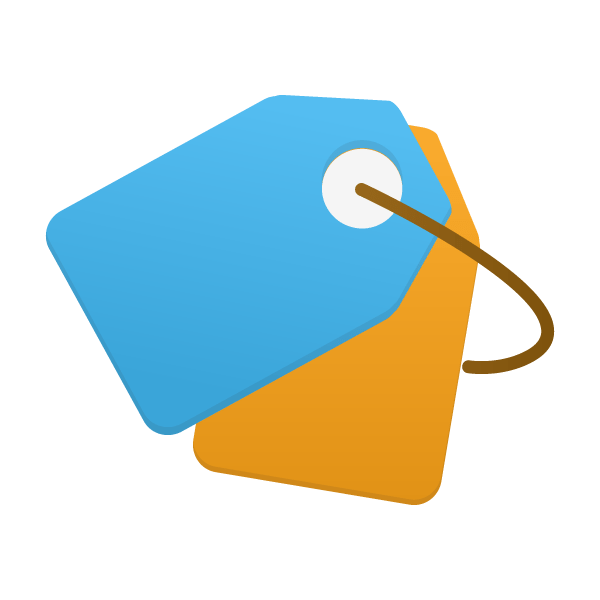Зміст

Дизайном ландшафтів займаються спеціально навчені люди, вони знають всі тонкощі і ідеально виконують бажання замовника. Свою роботу вони роблять за допомогою спеціальних програм. У цій статті ми розглянемо Sierra LandDesigner 3D, яка підійде і звичайним користувачам для створення унікального 3D-дизайну ландшафту. Давайте розглянемо її детальніше.
Створення нового проекту
Новим користувачам рекомендуємо вибрати у вікні вітання шаблонний проект, щоб детально вивчити програму. Зверніть увагу на довідку від розробників, вони підготували докладне пояснення деяких інструментів і функцій. Крім цього є створення чистого проекту і завантаження збережених робіт.
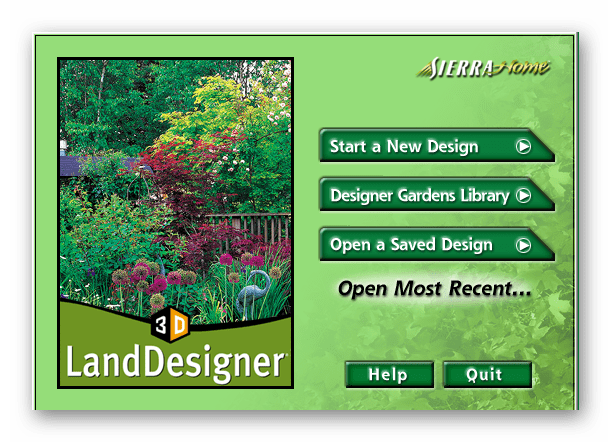
Вбудовані шаблони
За замовчуванням встановлений набір тематичних заготовок. Як правило, в проект буде вбудовано кілька об'єктів, насаджені рослини і прокладені доріжки. Після відкриття шаблон доступний для редагування, тому його можна використовувати, як основу нового плану ділянки.

Переміщення по ділянці
Робоча область формується з декількох розділів. По центру Ви можете спостерігати 3D-вид проекту. Переміщення по ньому здійснюється за допомогою присутніх інструментів управління. Доступно зміна виду і створення фотографії. Перейдіть у вкладку «Top» , щоб відкрити вид зверху.
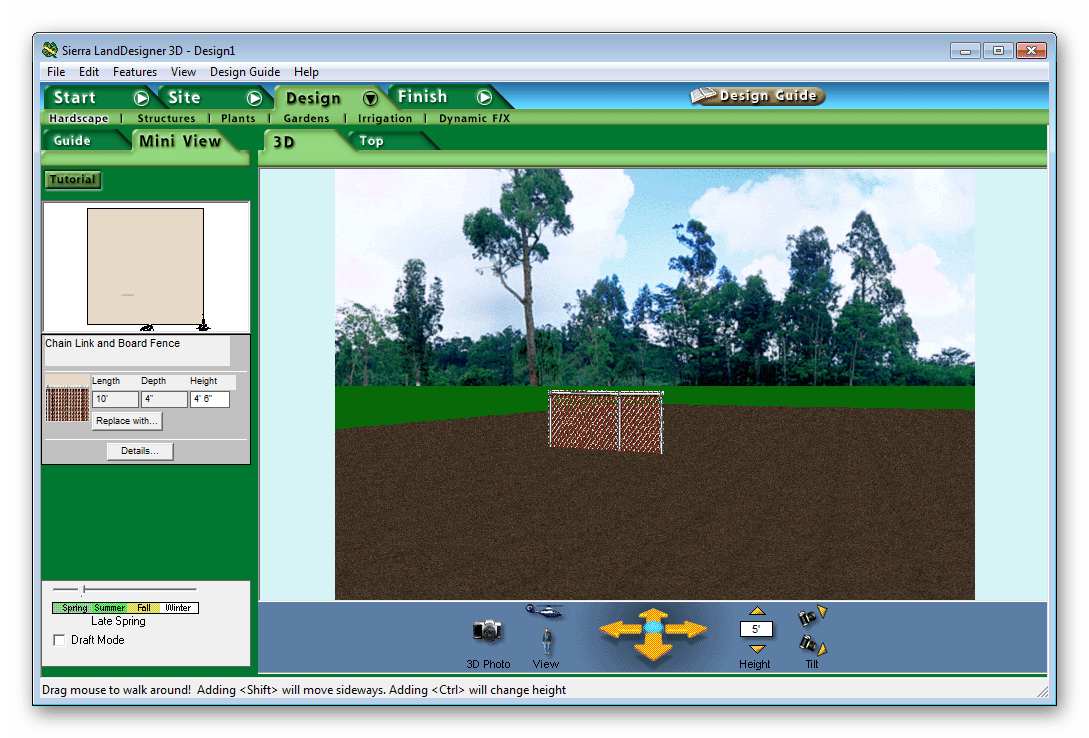
Додавання об'єктів
У Sierra LandDesigner 3D є багато вбудованих предметів, рослин, текстур та матеріалів. Їх досить звичайному користувачеві, щоб спланувати власну ділянку. Перетягніть об'єкт до ландшафту, коли він знаходиться в режимі перегляду зверху. Скористайтеся функцією пошуку, якщо не вдається знайти потрібний предмет.

Створіть власний об'єкт, якщо не вдалося знайти відповідний у каталозі. В окремому вікні завантажте картинку, додайте маску і налаштуйте фінальний результат. Дайте назву своєму предмету, після чого він буде доступний у папці, і ви зможете використовувати його в проекті.

Розширений пошук предметів
Каталог з моделями великий, часом буває складно підібрати відповідний об'єкт. Розробники додали окреме вікно, в якому встановлюються розширені фільтри і опції пошуку. Вкажіть необхідні параметри, а після відзначте галочкою один або кілька знайдених предметів.

Налаштування будинку та ділянки
У порожньому проекті присутня тільки земля, на яку встановлюються об'єкти. Її потрібно налаштувати індивідуально в окремому вікні, спираючись на майбутній загальний вигляд ділянки. У рядки впишіть відповідні розміри або скористайтеся просунутими настройками, якщо стандартних недостатньо.
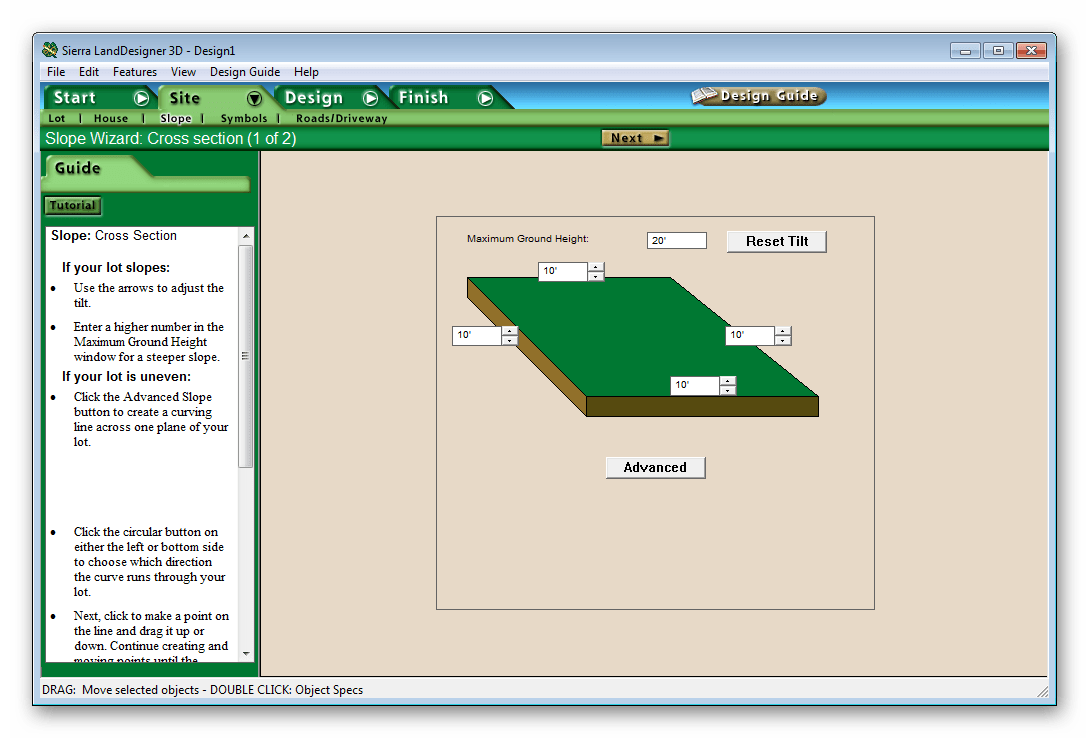
Далі виберіть один з типів будинків, вони відрізняються за формою. Присутній чотири популярні різновиди споруди.
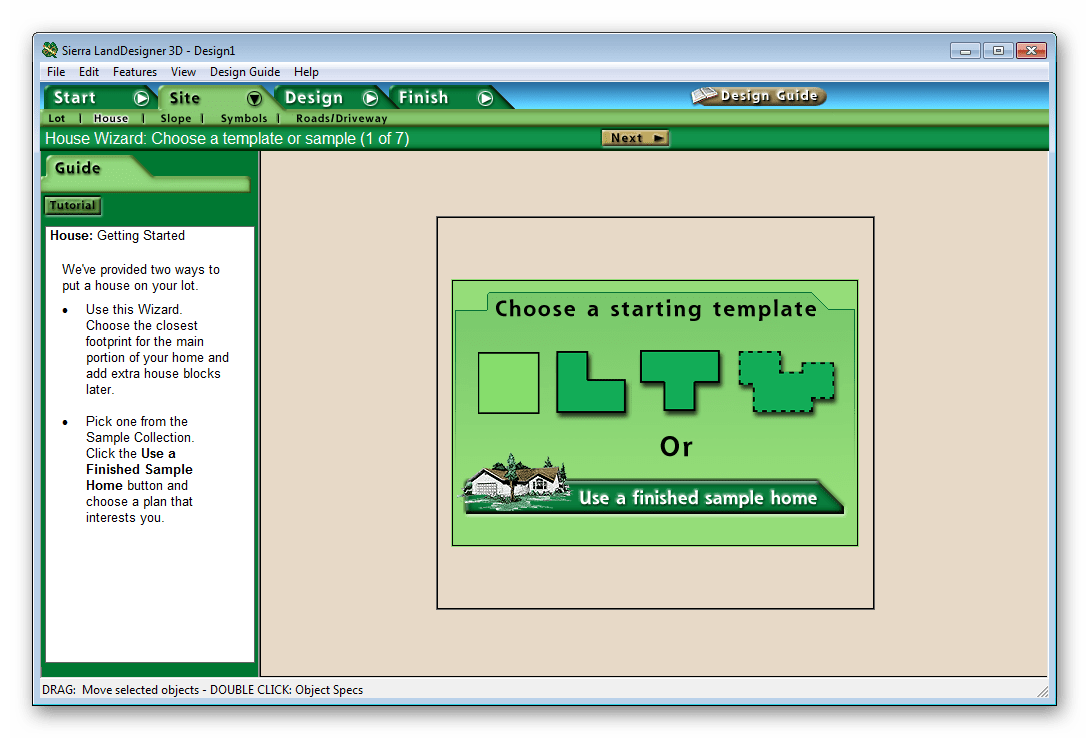
Недосвідченим користувачам рекомендуємо скористатися заздалегідь створеними простими будинками. У програмі присутні більше десяти унікальних будівель. Праворуч відображається їх 3d-варіант і вид зверху.
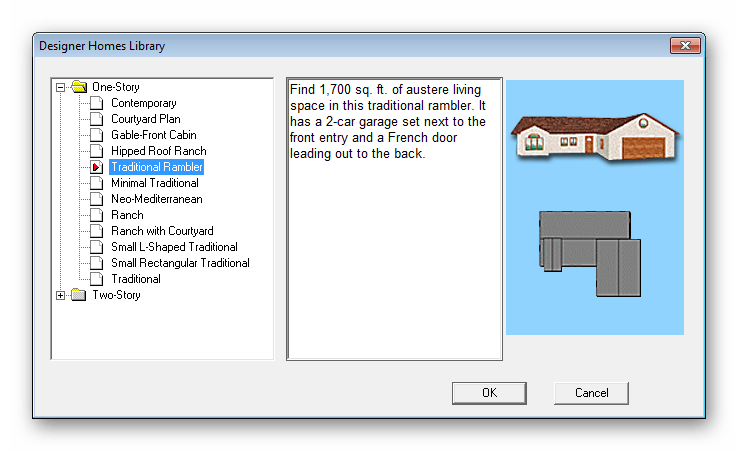
Налаштування рендеру
Тепер, коли проект майже завершено, залишається лише налаштувати рендер і зберегти готовий результат. Вкажіть загальні дані, виберіть відповідний розмір кінцевого зображення і при необхідності скористайтеся розширеними опціями. Час обробки залежить від потужності вашого комп'ютера, в деяких випадках може знадобитися кілька хвилин.
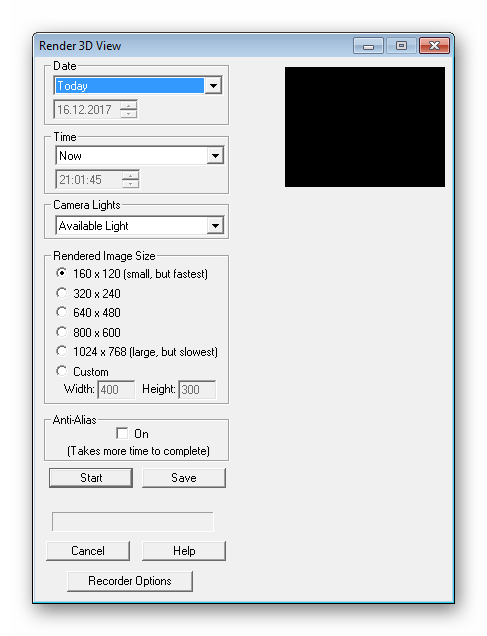
Гідності
- Програма розповсюджується безкоштовно;
- Є багато предметів і заготовок;
- Простий і зрозумілий інтерфейс.
Недоліки
- Відсутність російської мови;
- Не підтримується розробниками;
- Незручно реалізовані інструменти переміщення по ділянці.
У цій статті ми розглянули програму для дизайну ландшафту Sierra LandDesigner 3D. вона підходить для використання як професіоналам цієї справи, так і новачкам. Радує наявність величезного каталогу з предметами, текстурами і матеріалами. Завдяки цьому відпадає потреба в додаванні власних об'єктів.